window10调时间 笔记本怎么修改系统时间
在使用Windows 10操作系统的笔记本电脑时,有时候需要对系统时间进行调整,要修改系统时间,可以通过简单的操作来实现。点击屏幕右下角的时间和日期显示区域,然后选择更改日期和时间设置。接下来在弹出的窗口中可以手动设置日期和时间,也可以选择自动同步时间。通过以上步骤,就可以轻松修改笔记本电脑的系统时间。
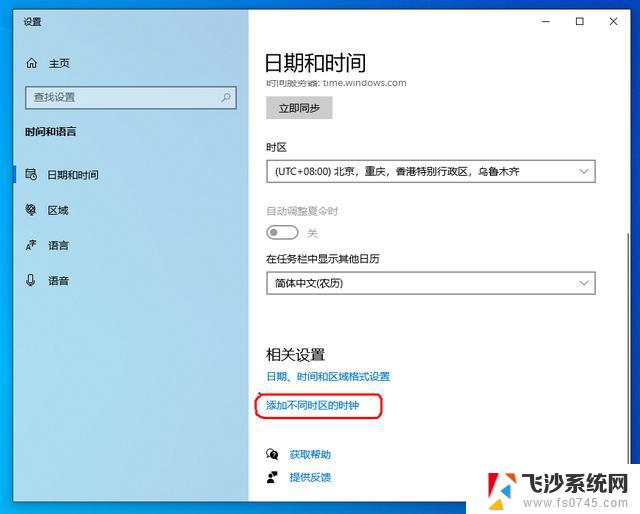
### Windows系统
1. **打开控制面板**:首先,点击屏幕左下角的“开始”按钮,然后在搜索框中输入“控制面板”并打开它。
2. **进入日期和时间设置**:在控制面板中,找到并点击“时钟、语言和区域”选项,接着点击“日期和时间”。
3. **修改日期和时间**:在“日期和时间”窗口中,你可以直接点击“更改日期和时间”按钮来修改当前的日期和时间。使用鼠标或键盘上的箭头键选择正确的日期和时间,然后点击“确定”保存更改。
4. **调整时区**:如果需要调整时区,可以在同一窗口中点击“更改时区”按钮。然后从下拉列表中选择正确的时区。
### macOS系统
1. **打开系统偏好设置**:点击屏幕左上角的苹果图标,选择“系统偏好设置”。
2. **进入日期与时间设置**:在系统偏好设置窗口中,找到并点击“日期与时间”图标。
3. **解锁设置**:首先,点击窗口左下角的锁形图标,并输入你的Mac管理员密码来解锁设置。
4. **修改日期和时间**:解锁后,你可以通过点击日期和时间下方的箭头来手动调整。或者勾选“自动设置日期与时间”旁边的复选框,让Mac自动从互联网上的时间服务器获取准确时间。
5. **设置时区**:在“时区”标签页中,你可以通过地图或下拉菜单来选择你的时区。如果你启用了“使用当前位置自动设定时区”功能,Mac还会根据你的地理位置自动调整时区。
通过以上步骤,你就可以轻松地在Windows或macOS系统的笔记本电脑上修改时间和时区了。记得在修改后检查一次,确保设置正确无误。
以上就是window10调时间的全部内容,有遇到这种情况的用户可以按照小编的方法来进行解决,希望能够帮助到大家。
window10调时间 笔记本怎么修改系统时间相关教程
-
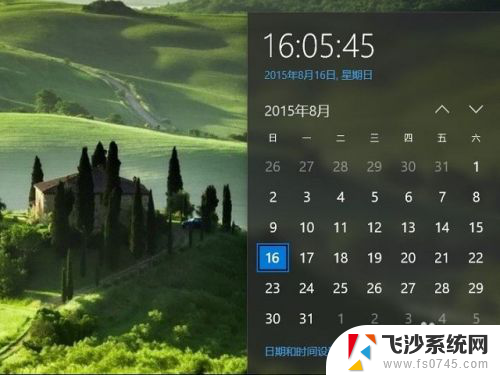 怎么更改修改时间 Win10系统时间修改教程
怎么更改修改时间 Win10系统时间修改教程2024-04-11
-
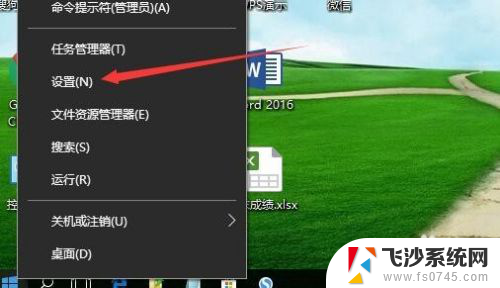 怎么调系统时间 Win10如何修改时间和日期
怎么调系统时间 Win10如何修改时间和日期2024-03-12
-
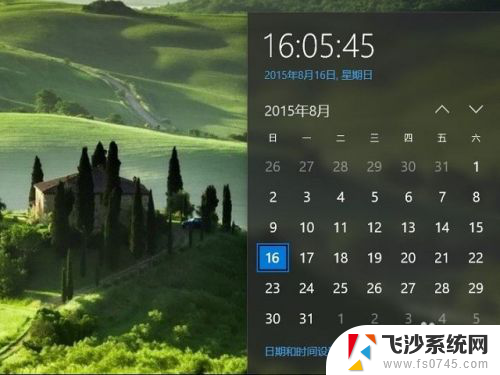 桌面时钟怎么改时间 win10系统时间修改方法
桌面时钟怎么改时间 win10系统时间修改方法2024-05-27
-
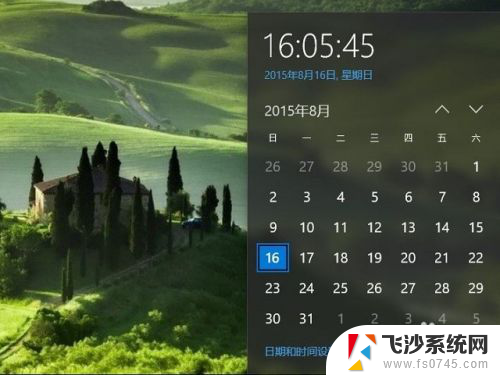 桌面时间怎么改 Win10修改系统时间的方法
桌面时间怎么改 Win10修改系统时间的方法2024-04-14
- windows禁止修改时间 Win10禁止用户修改系统时间设置方法
- window10修改时间 Windows 10如何设置日期和时间格式
- 电脑如何修改系统时间 Win10系统如何调整时间日期设置
- win10如何锁定电脑时间不能修改 如何防止系统时间被非法修改
- 怎么修改电脑日期 Win10如何调整系统时间和日期
- 笔记本怎么关闭屏幕使用时间 Win10系统屏幕显示时间设置方法
- 输入法 顿号 win10默认输入法怎么打顿号符号
- 电脑切换打字键在哪里 Win10输入法怎么关闭
- 桌面壁纸更换设置方法 Win10怎么更换桌面背景图片
- 怎样提高电脑音量 Win10电脑声音调整不够大怎么办
- 系统自带的软件卸载了怎么恢复 Windows10自带应用卸载与恢复教程
- win10专业版插上耳机无声音解决办法 电脑插耳机没声音怎么调整设置
win10系统教程推荐
- 1 电脑切换打字键在哪里 Win10输入法怎么关闭
- 2 系统自带的软件卸载了怎么恢复 Windows10自带应用卸载与恢复教程
- 3 win10专业版插上耳机无声音解决办法 电脑插耳机没声音怎么调整设置
- 4 win10系统装网络打印机 Windows10 IP地址添加网络打印机教程
- 5 手柄怎么校准 WIN10游戏手柄校准方法
- 6 电脑开机windows一直转圈 Win10开机一直转圈圈怎么解决
- 7 怎么删除另一个系统 win10系统开机双系统如何删除多余的系统
- 8 windows10怎么查看wifi密码 win10系统WiFi密码怎么查看
- 9 win10系统清理垃圾代码 Win10清理系统垃圾指令代码
- 10 桌面任务栏如何隐藏 Win10任务栏隐藏方法